Convertir CATPART en FBX
Comment convertir des fichiers CATPART en FBX pour une utilisation dans l'animation et les moteurs de jeu, avec les principales recommandations logicielles.
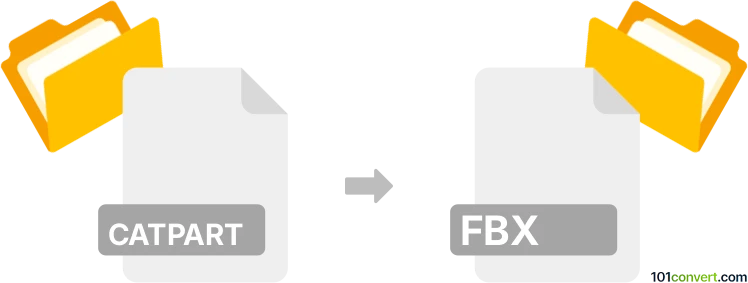
Comment convertir catpart en fichier fbx
- Autre
- Aucune note pour l'instant.
101convert.com assistant bot
1 j
Comprendre les formats de fichiers CATPART et FBX
CATPART est un format de fichier propriétaire pour les pièces 3D utilisé par CATIA, un logiciel de CAO (Conception Assistée par Ordinateur) de pointe développé par Dassault Systèmes. Les fichiers CATPART stockent des modèles 3D détaillés, y compris la géométrie, les caractéristiques et les paramètres de conception, principalement à des fins d'ingénierie et de fabrication.
FBX (Filmbox) est un format de fichier 3D populaire développé par Autodesk. Il est largement utilisé dans l'industrie de l'animation, du développement de jeux vidéo et des effets visuels pour échanger des modèles 3D, des animations et des scènes entre différentes plateformes logicielles.
Pourquoi convertir CATPART en FBX ?
Convertir un fichier CATPART en format FBX permet d'utiliser des modèles d'ingénierie détaillés dans l'animation, les moteurs de jeu ou les outils de visualisation qui ne prennent pas en charge nativement les fichiers CATIA. FBX est compatible avec des logiciels comme Autodesk Maya, 3ds Max, Blender et Unity.
Comment convertir CATPART en FBX
La conversion directe de CATPART en FBX n'est pas toujours simple en raison de la nature propriétaire des fichiers CATIA. Cependant, vous pouvez utiliser des formats intermédiaires ou des logiciels spécialisés pour réaliser cette conversion.
Logiciels recommandés pour la conversion
- Autodesk 3ds Max ou Maya (avec le plugin CATIA V5 Importer) : Ces outils peuvent importer des fichiers CATPART (avec le plugin approprié) et les exporter en FBX. Après l'importation, utilisez Fichier → Exporter → Exporter sélectionné et choisissez FBX comme format de sortie.
- CATIA : Si vous avez accès à CATIA, vous pouvez exporter votre fichier CATPART dans un format neutre comme STEP (.stp) ou IGES (.igs). Ensuite, importez ce fichier dans un logiciel de modélisation 3D (tel que Blender ou 3ds Max) et exportez en FBX.
- Autodesk Inventor : Supporte l'importation de fichiers CATPART et leur exportation en FBX via Fichier → Exporter → Exporter format CAO en sélectionnant FBX.
- Convertisseurs en ligne : Certains services en ligne proposent de convertir CATPART en FBX, mais les résultats peuvent varier et les données sensibles doivent être traitées avec prudence.
Processus de conversion étape par étape
- Ouvrez votre fichier CATPART dans CATIA ou un logiciel de CAO compatible.
- Exportez le fichier dans un format neutre tel que STEP ou IGES via Fichier → Enregistrer sous ou Fichier → Exporter.
- Importez le fichier exporté dans un logiciel de modélisation 3D comme Blender, 3ds Max ou Maya.
- Exportez le modèle en tant que FBX via Fichier → Exporter → FBX.
Astuces pour une conversion réussie
- Vérifiez la présence d'erreurs de géométrie ou de caractéristiques manquantes après l'importation/exportation.
- Ajustez les paramètres d'exportation pour préserver les matériaux, textures et l'échelle.
- Envisagez d'utiliser des plugins ou des extensions pour une meilleure compatibilité.
Conclusion
Convertir CATPART en FBX permet d'utiliser des modèles d'ingénierie dans des flux de travail créatifs et de visualisation. L'utilisation de logiciels professionnels de CAO et de modélisation 3D garantit les meilleurs résultats tout en conservant la fidélité du modèle.
Remarque : cet enregistrement de conversion catpart vers fbx est incomplet, doit être vérifié et peut contenir des inexactitudes. Veuillez voter ci-dessous pour savoir si vous avez trouvé ces informations utiles ou non.